操作手册:采购入库
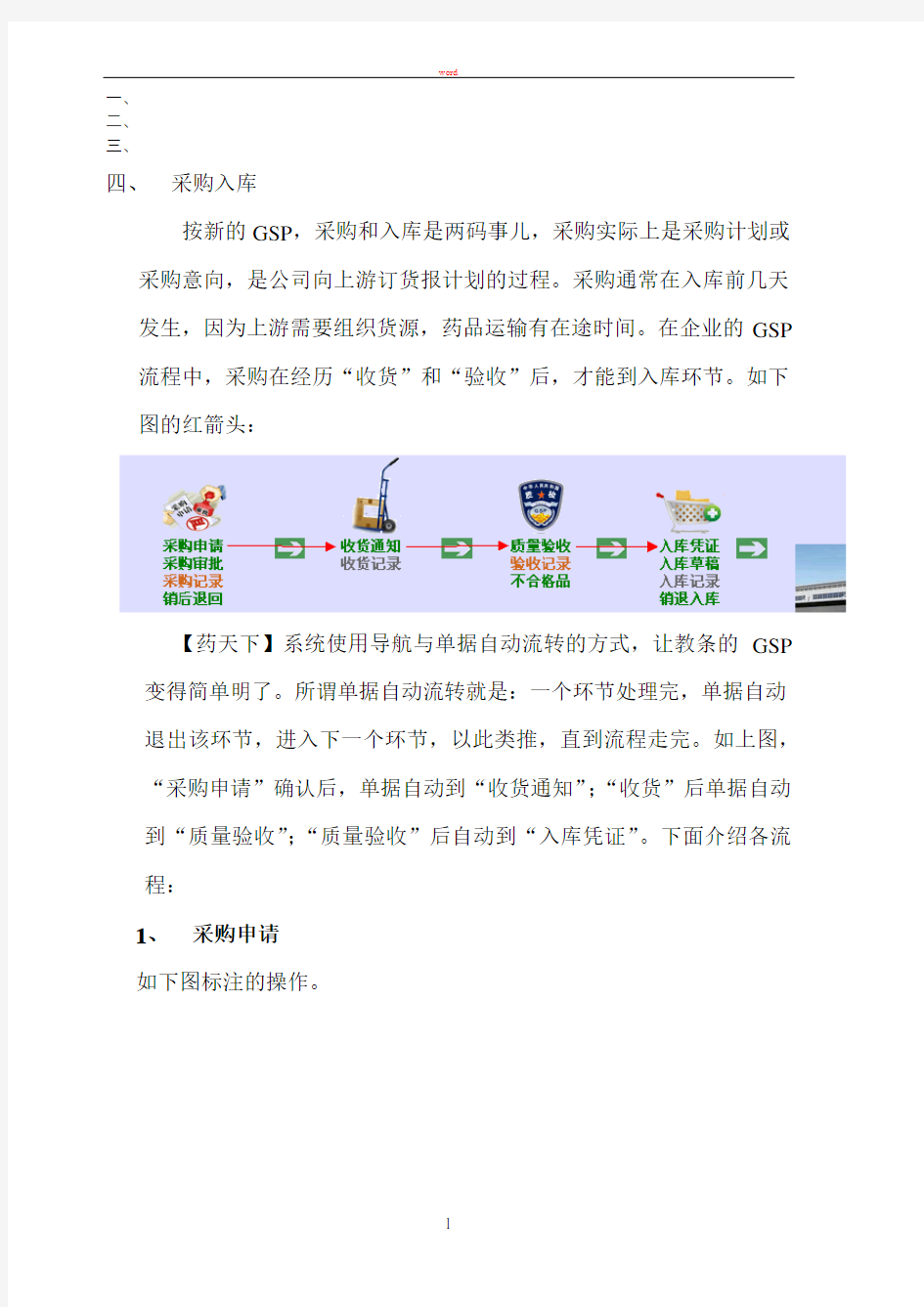
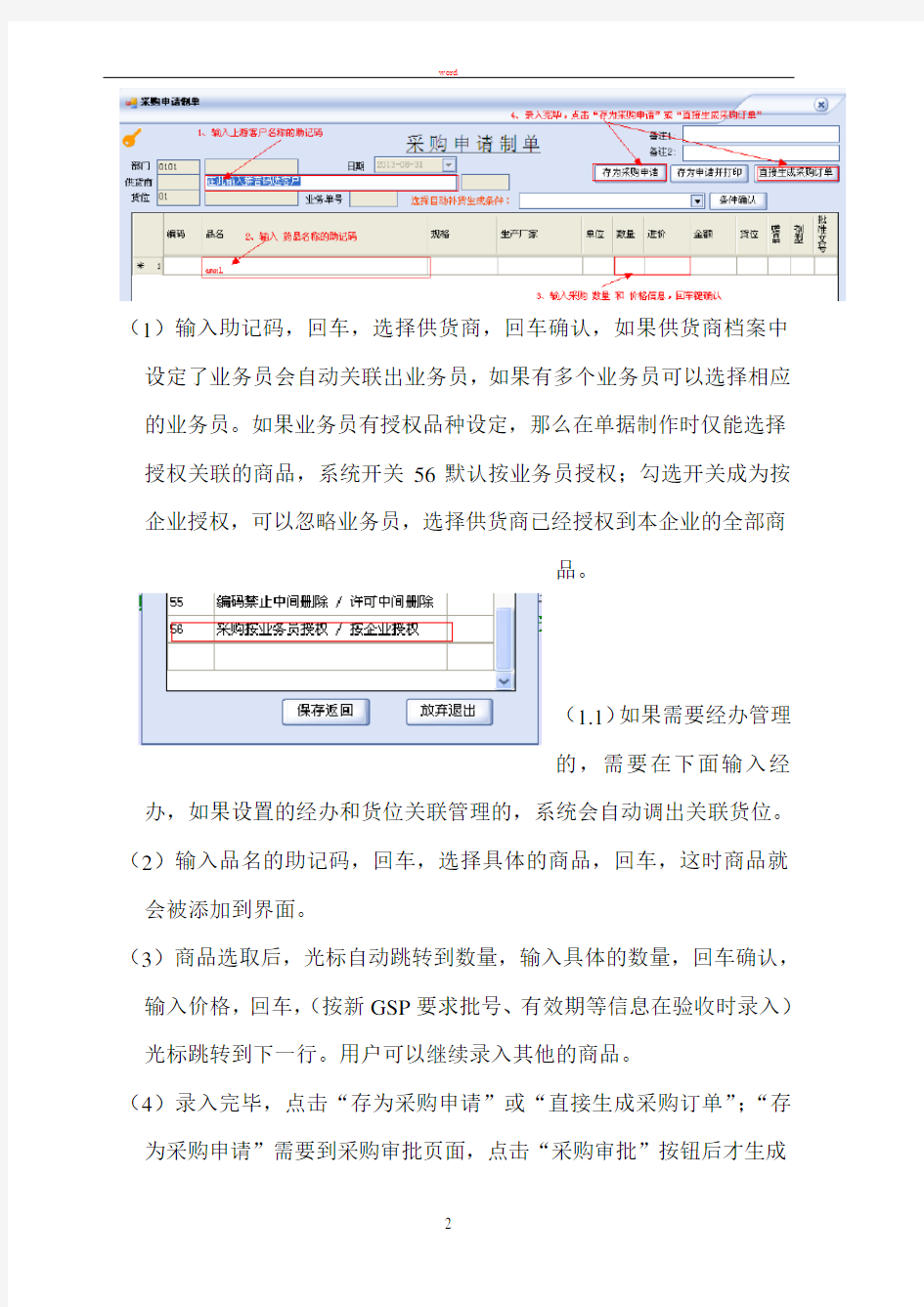
一、
二、
三、
四、采购入库
按新的GSP,采购和入库是两码事儿,采购实际上是采购计划或采购意向,是公司向上游订货报计划的过程。采购通常在入库前几天发生,因为上游需要组织货源,药品运输有在途时间。在企业的GSP 流程中,采购在经历“收货”和“验收”后,才能到入库环节。如下图的红箭头:
【药天下】系统使用导航与单据自动流转的方式,让教条的GSP 变得简单明了。所谓单据自动流转就是:一个环节处理完,单据自动退出该环节,进入下一个环节,以此类推,直到流程走完。如上图,“采购申请”确认后,单据自动到“收货通知”;“收货”后单据自动到“质量验收”;“质量验收”后自动到“入库凭证”。下面介绍各流程:
1、采购申请
如下图标注的操作。
(1)输入助记码,回车,选择供货商,回车确认,如果供货商档案中设定了业务员会自动关联出业务员,如果有多个业务员可以选择相应的业务员。如果业务员有授权品种设定,那么在单据制作时仅能选择授权关联的商品,系统开关56默认按业务员授权;勾选开关成为按企业授权,可以忽略业务员,选择供货商已经授权到本企业的全部商
品。
(1.1)如果需要经办管理
的,需要在下面输入经办,如果设置的经办和货位关联管理的,系统会自动调出关联货位。(2)输入品名的助记码,回车,选择具体的商品,回车,这时商品就会被添加到界面。
(3)商品选取后,光标自动跳转到数量,输入具体的数量,回车确认,输入价格,回车,(按新GSP要求批号、有效期等信息在验收时录入)光标跳转到下一行。用户可以继续录入其他的商品。
(4)录入完毕,点击“存为采购申请”或“直接生成采购订单”;“存为采购申请”需要到采购审批页面,点击“采购审批”按钮后才生成
采购订单。生成采购订单后就能在采购记录中查询,同时单据会在收货页面呈现。
2、收货通知
(1)药品送到仓库,收货人员点击“收货通知”进入收货页面,在该页面的左侧会显示所有采购未收货的单据,选中到货单据(新版支持勾选多单),这时可以点击上面的按钮“查看采购记录”查看单据的品种明细,“核对供货商票据印章”核对来货的单据及印章是否和备案一致。
(2)如果是新的采购定单,还未在当前界面显示,可以点击刷新图标,刷新显示采购单列表。
(3)如果到货的是销售退货单据,需先点击单选框“销售退货”,销售退货申请单才会显示在界面。
(4)如果质检要求销售退货在收货前必须前置审批,就必须先点击按钮“销售退货审批”,这时系统会关联word模板生成审批表。
(5)如果是冷藏、冷冻药品,可以点击“冷藏冷冻药品记录”标签,系统会辅助生成冷藏、冷冻药品需填的项目,温控方式可填:车载制冷、
冷藏箱、保温箱等;温控状况填写实际出库温度。运输方式:铁路、公路、航空、水路等
(6)填写无误后,点击“收货确认”,这个单据从左侧消失,流转到“质量验收”,同时生成收货记录。
3、质量验收
验收员(质管部门派住仓库)点击“质量验收”进入来货验收页面。已收货的待验单据都显示在上面单据列表中。
(1)选择对应的单据,点击“载入待验”,会在列表显示单据的品种明细。
(2)点击调用缺省,系统会根据现有数据生成缺省值,如果实际值和
默认值不相符,再逐个修改。(注意:调用缺省会改写你的修改,因此你应该先调用缺省再修改)。
(3)到货数量如果小于采购数量,可以直接改写实际到货数量,如果到货数量大于采购数量,建议补做采购计划;如果有不合格品,改写实际的验收合格数量,当“到货数量”大于“验收合格数量”时自动生成不合格品记录。
(4)如果到货有一品多批次,选择该条记录,点击“追加批次”,系统会复制添加一条新的验收记录,供填写。
(5)一切填写无误后,点击“验收完毕”。单据从当前页面消失,保存到验收记录,同时流转到“入库凭证”。
4、入库凭证
仓库保管员点击“入库凭证”页面,系统显示所有已经验收但未入库的单据。
(1)选择单据,点击“验收导入”,下面会显示商品明细
(2)点击“入库记账”,完成入库过程。入库后单据就从当前页面消失,流转到入库单据。
“入库凭证”的过程比较简单,因为在采购时录入了品种明细,在验收时录入了批号等信息,入库只是确认的过程。
(3)如果在生成入库凭证时对价格信息模糊,可以点击“入库草稿”,这样生成的凭证就放在草稿中,可以草稿修改价格(这里只能修
改价格,如果批号等信息有误,必须重新验收)。草稿没问题后,
在草稿列表点击“入库交接”完成入库工作。
五、采购入库的恢复操作
智者千虑必有一失,每个人为的操作都有可能出现差错,【药天下】为了确保数据的完整性和一致性,系统大多数流程在一定条件下都支持恢复操作。恢复操作的前提是不能越级(在下一个流程没有执行前)。
比如:采购订单可以取消审批,前提是未收货前;收货单据可以“重新收货”,前提是没有验收;验收单据可以重新验收,前提是在没有入库的情况下。如果已经执行过下一流程,仍然需要恢复操作,必须先请示下一流程的相关人员先恢复其相关操作。
比如:已经验收的采购单需要重新收货,就必须由验收人员先点“取消验收”,单据才能被“重新收货”。
如果单据已经形成了采购记录,发现单据有误,可以在“入库记录”找到相应单据,点击“取消记账”,让单据回到验收状态,重新验收入库(该功能可能会导致负库存谨慎使用)。
(部分先前的版本在做过取消记账后会出现,批号栏明细库存翻倍的情况,这时可以通过重新月结修复正确)。
六、采购入库记录的查询
采购草稿—采购审批在没有通过审批前。审批后形成采购记录。
采购记录—采购审批通过审批后。采购记录可查看到所有的采购单据(除草稿)及单据所在的流程环节。(收货状态、验收状态、以及入库状态),看采购单走到哪一步了,通常在这里看。
收货记录—采购记录收货后。
验收记录—验收后的记录。
入库草稿—入库凭证生成时选择“存入入库草稿”,“入库草稿”在“入库交接”后形成采购记录。入库记录—入库凭证生成时,直接选择“入库记账”后。
注意:不是每个地方都能查到全部数据:
采购草稿+采购记录= 全部采购计划
入库草稿+ 入库记录= 全部入库单据
用友T3采购模块操作手册
采购系统日常业务流程采购系统与其他系统的关联:
.部门职责 采购部门的日常工作在ERP系统中主要有: 对供应商进行询价,做到货比三家,进行供应商资料的维护; 及时根据与供应商之间的采购合同或其它采购协议录入采购订单,修改并完善采购订单信息,审核,为生产部门安排采购和生产做依据; 根据供应商到货情况在采购系统中参照采购订单生成采购入库单; 采购助理在系统中参照采购入库单生成虚拟采购发票,并做采购结算处理; 跟踪采购订单、采购发票的执行情况; 作好各种采购统计,为决策层提供分析数据; 日常操作流程: (1) 采购订单: 流程:录入订单→订单审核→关闭订单(即订单执行完毕)
采购订单是企业与供应商之间签订的一种协议。主要包括采购什么货物、采购多少、由谁供货,什么时间到货、到货地点、运输方式、价格、运费等。 (2) 采购入库单: 采购入库单是根据采购到货签收的实收数量填制的单据。该单据按进出仓库方向划分为:蓝字采购入库单、红字采购入库单。采购入库单可以直接录入,也可以由采购订单或采购发票产生。此处建议采购入库单参照采购订单生成,这样能在订单与入库单之间建立关联。 单击选单 选择参照 采购订单 表头项目中,入库单号由系统自动生成或手工编号,入库日期为实际入库日
期,仓库选择实际入库仓库,收发类别选择“采购入库”; 表体项目中,录入具体的“存货编码”,其中填明“单价”、“金额”栏。 注:表头的入库类别注意填写正确,入库类别决定着核算模块生成凭证时带出的会计科目。 (3)采购发票: 采购发票按发票类型分为:专用发票、普通发票、运费发票。货款结算如果是现结:要整单结清,否则形成应付。采购发票在复核后会形成应付账款。 对发票进行确认 与入库单进行自动结算
用友u8-库存管理操作手册
用友u8-库存管理操作手册
目录 1、采购入库单操作 (3) 1.1操作界面打开 (3) 1.2界面功能说明 (3) 2、其他入库单操作 (4) 3、材料出库单操作 (6) 4、其他出库单操作 (7) 5、调拨单操作 (9) 5.1调拨单打开 (9) 5.2界面功能说明 (10)
库存管理操作流程 1、采购入库单操作 适用范围:外购材料的入库(不包括委外加工材料) 1.1操作界面打开 库存管理-入库业务-采购入库单 图1 1.2界面功能说明 1.2.1录入: 必录项目
表头:仓库、供货单位、采购类型、入库类别(选择采购入库) 表体:存货编码、数量 图4 1.2.2修改:如果发现采购入库单要修改,需要先弃审。单击“弃审”按钮,再单击“修改”按钮,就可以进行修改操作了,完成后要进行“保存”与“审核”(图5)。 图5 2、其他入库单操作 适用业务范围:制板加工后入库、扣件组加工后入库、委外加工后材料入库,分子公司调入业务 注意事项: 制板加工后入库:入库类别只能选择“制板自制入库” 扣件组加工后入库:入库类别只能选择“扣件
组入库” 委外加工后材料入库:入库类别只能选择“委外材料入库”,加工单位:选择委外供应商 分子公司调入业务:入库类别只能选择“分子公司调入”,加工单位:选择分子公司 必录项目 表头:仓库、入库类别、加工单位 表体:存货编码、数量 库存管理-业务出库-其他入库单
图8 “修改”、“审核”与“采购入库单”操作一致3、材料出库单操作 适用业务范围:制板车间领用,扣件组领用,生产领用(包括一、二、三、七、敏捷厂、床垫厂领用及制板和扣件组加工领用材料),非生产领用(售后及后勤部门领用)等。 注意事项: 制板车间领用:出库类别只能选择“制板车间领用” 扣件组领用:出库类别只能选择“扣件组领用” 生产领用:产品生产领料。出库类别只能选择“生产领用出库” 非生产领用:出库类别只能选择“非生产领用出库” 必录项目 表头:仓库、出库类别、部门 表体:存货编码、数量
采购管理操作手册
采购管理操作手册
目录 一、进入系统 (3) 一、采购总体流程 (5) 二、采购请购单下达 (5) 四、采购订单下达 (9) 五、采购发票录入 (14)
一、进入系统 1.如图1 所示,单击Windows 窗口左下角“开始”,在弹出的菜单中点击“所有程序”选择“用友U8+13.0”,单击“企业应用平台”,或桌面图标 图1 2.如下图,进入用友软件登陆界面,在第一次登陆时则需要选择服务端的服务器地址或者 名称。【服务器地址:192.168.0.248】 3.输入操作员帐号以及密码。如要修改密码,则选择“改密码”选择钮。
4.选择帐套,单击“确定”进入系统。
一、 采购总体流程 采购总体业务流程(流程编号:Naec-CG01) 采购部 库房部门品质部门 财务部门对应U8程序 机要室 采购订单 采购到货单 来料报检单 来料检验单 是否合格 不良品处理单采购入库单采购入库记账采购发票 应付凭证应付制单 请购单 采购订单检验单 报检单 采购到货单采购拒收单 采购入库单 采购发票 不良品处理单 开始 采购请购单 否 采购拒收 是 结束 说明:流程中涉及到的质检业务会在质量管理操作手册中进行表述。 二、 请购单 采购请购单下达 1) 采购请购单下达 适用业务:当各部门人员有采购需求时,在系统中填制采购请购单,提交审核。
功能路径:“供应链”-“采购管理”-“请购”-“请购单” 功能界面及操作步骤: 2)界面功能说明 本界面提供新增、修改、审核、弃审、删除、输出、打印等基本功能。 3)增加:打开界面后,单击“增加”按钮进行添加,如下图。填写请购部门、商品、数量、需 求日期等内容,最后进行保存通知相关领导审核,如下:
用友ERP操作手册_采购部汇总
用友ERP系统 采购部岗位操作手册
目录 一、部门职责: (3) 二、部门岗位划分: (3) 三、系统业务处理流程: (3) 四、部门日常业务系统处理: (4) 1、日常业务类型的界定: (4) 2、采购业务日常处理: (4) 1)供应商档案维护 (4) 2)采购计划生成 (4) 3)采购订单下达: (6) 4)采购到货单 (8) 5)采购发票: (9) 6)采购入库单: (11) 7)采购结算: (12)
一、部门职责: 采购部门的日常工作在ERP 系统处理中主要工作有: 1、 开发新的供应商,进行供应商资料的维护和更改,加强供应商资源管理。 2、 及时根据采购计划录入采购订单,为生产部安排采购和生产做依据。 3、 根据供应商到货情况在采购系统中录入到货单,并通知质检部门验货。 4、 收到采购发票后,在系统中录入采购发票,并通知财务部进行采购结算。 5、 作好各种采购统计,为决策层提供分析数据。 二、部门岗位划分: 采购计划员:系统内供应商分类、供应商档案、采购计划的制定 采购部经理:对于采购管理工作完成情况审核,进行月末结帐处理。 采购业务员:进行订单录入、采购到货单录入、采购发票录入。 仓管人员:采购入库单录入、材料出库单录入,调拨业务处理 三、系统业务处理流程: 产生任务单 采购计划 采购订单到货单 采购入库单 采购发票采购结算单 分解质检 审核 1、 采购计划员根据生产任务,结合BOM 、库存情况,分解生成采购计划; 2、 采购部部长对采购计划进行调整\审核,安排采购业务员参照采购计划生成采购订单; 3、 采购业务员根据到货情况,在采购系统中参照采购订单生成到货单 4、 业务员通知检验部门质检,仓管员根据到货到办理入库手续; 1 2 3 4 5
采购管理操作手册
K3ERP 系统标准作业手册 ——采购管理分册 发行单位:江苏世洋数控设备有限公司 文档名称:E R P 系统标准作业手册 使用部门:采购部 发行时间:2010年10月 金蝶软件 百年制造
目录 一.使用对象 (3) 二.职责描述 (3) 三.部门业务处理流程 (3) 四.具体操作 (4) 4.1采购订单录入: (4) 4.2采购订单维护: (5) 4.3外购入库单的录入: (8) 4.4外购入库的维护: (10) 4.5采购发票的录入: (10) 4.6采购发票的查询和维护: (12)
感谢您使用金蝶K/3 ERP系统。本手册是采购管理系统业务的操作指导书。一.使用对象 公司采购部负责采购的人员。 二.职责描述 采购录入人员主要负责采购订单的录入、维护、变更、查询、跟踪等。三.部门业务处理流程
四.具体操作 4.1采购订单录入 进入K3【供应链→采购管理→订单处理→采购订单–录入】, 由MRP自动生成的采购申请可以通过下推或选单来生成采购订单。 采购订单的录入界面如下: 表头:选择客户(按F7选择)和其他信息。 表体:选择产品代码(按F7选择)录入数量、单价和交货时间。 表尾:录入部门、业务员、主管。 录入完成后点击保存,审核。 注意:采购订单启用了三级审核,只有最后一级审核完成后才能审核成功。
由采购申请下推生成采购订单: 4.2采购订单维护 订单查询对应的菜单位置如图: 点击查询,会跳出过滤页面:
在名称列填入需要过滤的条件字段,填入条件类型在比较关系中,填入条件内容在数值中。若有多个条件,则在多个条件之间选择条件之间的关系,关系填在“逻辑”字段中,关系分为并且关系和或者关系,并且关系查询出来的结果是即符合前一个条件,又符合后一个条件的结果。或者关系查询出来的结果为符合前一个条件的结果或者符合后一个条件的结果。 查询出来的结果同时满足下面的条件: 即这些条件与表中的查询条件是“并且”的关系。 若当过滤出来的结果与设想的结果不符,或查找不到相应的单据,请检查其中是否有某项与直接结果相矛盾,请扩大这些条件,比如把列示出来的全部选择“全部”查询看,是否有能查询到相应的结果。 我们再看看过滤页面的第二个分册页:
U8+采购流程操作手册
量产后采购流程 1、具体操作说明 1.1 采购订单 使用对象:生产管理(量产后) 操作节点:业务工作—供应链—采购管理—采购订货—采购订单操作流程:1)点击“增加”按钮,填写相关信息如下图所示: 2)点击“保存”和“审核”按钮。 1.2 采购到货 使用对象:质检员
操作节点:业务工作—供应链—采购管理—采购到货—到货单 操作流程:1)在“采购到货单”界面点击“增加按钮的倒三角”,选择“采购订单”。 2)查询“采购订单”条件,比如:按供应商编码或存货编码查询等,点击“确定”。 3)在“到货单拷贝订单表头列表”选择所需订单,也可以全部选择,表体显示具体的存货的具体信息,点击“确认”按钮。
4)到货单的到货数量可根据实际到货数量填写,点击“保存”,点击“审核”按钮。 1.4 采购入库单 使用对象:生产管理部(仓管员) 操作节点:业务工作—供应链—库存管理—采购入库—采购入库单 操作流程:1)在“采购入库单”界面点击“增加倒三角”按钮,根据“采购到货单”过滤,然后选择需要的单据,在该界面将仓库信息及批次号录入,然后点击“确定”按钮即可。
2)选择所需要的到货单,点击“确定”按钮,后会弹出如下界面,入库数据可根据实际入库数量修改,点击“保存”,“审核”按钮完成对单据的审核。 1.5 采购退货 使用对象:采购员 在采购管理模块通过采购到货单做采购退货处理。 操作接点:业务工作—供应链—采购管理—采购到货—采购退货单 操作流程:1)在“采购退货单”界面点击“增加倒三角”按钮,点击“到货单”按钮,选择采购到货单。
2)过滤后会弹出如下界面,选择单据,然后点击"确定"按钮. 3)点击“确定”按钮后会弹出如下界面,点击"保存",“审核”按钮。 1.6采购退货 使用对象:生产管理(仓管员)
采购部工作手册
【最新资料,Word版,可自由编辑!】
第四章 采购部工作手册 第一节 概述及组织机构 一、 概述 采购部是负责编制酒店各部门物品物料的采购预算、计划和采购等工作的重要后勤保障部门,对采购成本及采购资金进行严格控制,并保证酒店各部门物品物料的正常运行。结合本酒店实际,特制定此工作手册。 二、组织机构 第二节 职位说明及岗位职责 一、采购经理 岗位名称:采购经理 直接上司:总经理 管理对象:采购员、司机 具体职责: 1.根据酒店各营业部门物资要求及消耗情况,编制酒店全年度的采购 预算和采购计划,报总经理批准以后组织实施,确保各项采购任务的 完成。 2.建立完整的采购档案保存制度(包括供应商资料档案、供应商质量 信誉档案、物品的价格资料档案) 3.负责与仓库联系,及时处理产品的质量问题,协调督促供应商及时 送货。 4.协助上司比较供应商的报价和整理供应商资料。 采购经理 采购员 司 机
5.搜集各类采购物料的样板和安排供应商的示范工作。 6.配合仓库对物品进行验收,确保物品符合申购的要求。 7.对供应商的各种单据进行审核和整理。 8.负责部属人员的思想、业务知识培训,开展员工的职业道德、法制 观念教育,完成上级分配的其它工作。 素质要求: 1.基本素质:遵纪守法,有协调能力;有责任感,不以权谋私,保守 业务机密。 2.自然条件:年龄25岁以上,品貌端正,待人和蔼、 3.文化程度:中专以上。 4.语言能力:国语流利。 5.工作经验:具备3年以上酒店工作经验,两年以上采购工作经验。 6.特殊要求:熟悉采购程序和采购内容。 二、采购员 岗位名称:采购员 直接上司:采购经理 管理对象:无 具体职责: 1.了解各营业部门物品需求及各类物品市场的供应情况,掌握财务部 对各种物品的采购成本及采购资金的控制要求,熟悉了解各种物品的 采购计划。 2.了解部门和仓库各类物品的消耗情况,根据采购计划,对各种物品 进行价格调查。 3.搜集市场上各类物质的价格信息,作好资料的存档工作。 4.协助仓库作好物质的验收工作,对质量不合格价格不符的产品给予 退货。 5.与有关供应商作好积极的沟通,保持良好的合作关系。 6.严格执行酒店财务制度,遵纪守法,不索贿,不受贿,在平等互利 的下开展业务工作。 7.完成上级分配的其它工作任务。 素质要求: 1.基本素质:遵纪守法,不以权谋私,不假公济私。
ERP系统供应链操作手册-采购管理
UFS/QP/2-D2/QR/15 最终客户操作手册(模板) 兰州金川新材料科技股份公司供应链项目用户操作手册 ——采购管理 文档作者:王兴振 建立日期: 2010-9-7 修改日期: 2010-9-9 文控编号: UF_NC_LZCLGS_GYL_08
目录 1.系统登陆说明 (3) 1.1客户端系统进入 (3) 1.11客户端控件安装 (3) 1.集采操作使用说明 (5) 2.1物资需求申请 (5) 2.2需求汇总平衡.................................................................................................................................. (6) 2.3请购 (8) 2.4采购订单 (9) 2.5采购入库 (12) 2.6采购发票 (14) 2.7应付款单审核 (18) 2.8主付款单 (20) 2.9单据核销 (24) 2.10凭证生成 (26) 3.自采操作使用说明 (26) 3.1物资需求申请 (26) 3.2需求汇总平衡 (28) 3.3请购 (29) 3.4采购订单 (30) 3.5采购入库 (33) 3.6采购发票 (36) 3.7应付款单审核 (40) 3.8主付款单 (42) 3.9单据核销 (45) 3.10凭证生成 (46)
1.系统登陆说明 1.1客户端系统进入 在运行UFIDA用友软件NC管理软件5.01 时,建议使用IE6.0以上版本的浏览器。第一次登陆服务器时系统会自动安装"NCClient.exe",IE的相关设置要求:IE的安全设置为"自定义级别",启用下载和运行ActiveX。安装完JRE后,用户可以将下载ActiveX 安全设置为禁用。如下图1: 图1 1.11客户端控件安装 UFIDA用友软件NC管理软件5.02提供基于java技术的客户端应用。运行客户端后系统自动连接服务器。 在IE中输入应用服务器地址为: 确认安装JAVA控件 安装完毕后如下图
政府采购供应商网上业务操作手册
洛阳市公共资源交易中心政府采购网上交易系统 供应商 用 户 手 册 洛阳市公共资源交易中心 江苏国泰新点软件有限公司 二零一四年九月
目录 洛阳市公共资源交易中心 (1) 政府采购网上交易系统 (1) 一、IE环境设置 (3) 二、驱动安装说明 (10) 2.1、安装洛阳CA驱动程序 (10) 2.2、驱动程序使用 (15) 2.2.1、证书管理工具 (15) 2.2.2、检测工具 (17) 2.2.3、登录系统 (21) 三、业务办理 (26) 3.1、系统登录 (26) 3.2、文件下载 (27) 3.3、图纸下载 (30) 3.4、答疑文件下载 (31) 四、保证金查询 (32) 4.1、保证金查询确认 (33) 4.2、保证金退款申请 (35) 4.3、网上提问 (35)
一、IE环境设置 注:请务必设置,请使用IE8及以上版本浏览器。如果是IE6请点击这里下载IE8并安装。 根据以下说明对浏览器环境进行设置。 1、打开IE→工具→Internet选项,切换到安全选项卡,选择受信任的站点,点击站点按钮,如下图: 2、将https://www.360docs.net/doc/464080801.html,/添加到可信站点中,并将下方复选框取消选中,然后点击关闭按钮,如下图:
3、继续点击自定义级别按钮,如下图:
4、在安全设置中,将ActiveX控件和插件的子选项全部选择启用,如下图: 5、切换到“隐私”选项卡,如“启动弹出窗口阻止程序”未勾选,“设置”按钮为灰色,不需要进行后续设置,如下图:
如“启用弹出窗口阻止程序”已勾选,点击“设置”按钮,如下图:
操作手册:采购入库
一、 二、 三、 四、采购入库 按新的GSP,采购和入库是两码事儿,采购实际上是采购计划或采购意向,是公司向上游订货报计划的过程。采购通常在入库前几天发生,因为上游需要组织货源,药品运输有在途时间。在企业的GSP 流程中,采购在经历“收货”和“验收”后,才能到入库环节。如下图的红箭头: 【药天下】系统使用导航与单据自动流转的方式,让教条的GSP 变得简单明了。所谓单据自动流转就是:一个环节处理完,单据自动退出该环节,进入下一个环节,以此类推,直到流程走完。如上图,“采购申请”确认后,单据自动到“收货通知”;“收货”后单据自动到“质量验收”;“质量验收”后自动到“入库凭证”。下面介绍各流程: 1、采购申请 如下图标注的操作。
(1)输入助记码,回车,选择供货商,回车确认,如果供货商档案中设定了业务员会自动关联出业务员,如果有多个业务员可以选择相应的业务员。如果业务员有授权品种设定,那么在单据制作时仅能选择授权关联的商品,系统开关56默认按业务员授权;勾选开关成为按企业授权,可以忽略业务员,选择供货商已经授权到本企业的全部商 品。 (1.1)如果需要经办管理 的,需要在下面输入经办,如果设置的经办和货位关联管理的,系统会自动调出关联货位。(2)输入品名的助记码,回车,选择具体的商品,回车,这时商品就会被添加到界面。 (3)商品选取后,光标自动跳转到数量,输入具体的数量,回车确认,输入价格,回车,(按新GSP要求批号、有效期等信息在验收时录入)光标跳转到下一行。用户可以继续录入其他的商品。 (4)录入完毕,点击“存为采购申请”或“直接生成采购订单”;“存为采购申请”需要到采购审批页面,点击“采购审批”按钮后才生成
用友T6-采购管理业务操作手册
采购管理业务操作手册 一、登陆 图1 1、选择进入企业门户,进入注册登录界面。 2、选择服务器:在客户端登录,则选择服务端的服务器名称,一般用户不用此功能。 3、输入本次需要登录的操作员名称或代码和密码,操作员就可以直接登录账套。如要修改密码,录入原密码,再单击"更改密码"按钮。 4、选择要进行业务处理的会计年度。按“…”可参照会计日历查看账套指定会计年度与自然时间之间的关系。 5、在"操作日期"组合框键入操作时间,一般是当前时间。根据需要可自行输入,格式为yyyy-mm-dd。也可点“>”参照选择一个自然时间。 6、按“确定”登陆系统。 二、进入采购管理模块 单击“供应链”出现以上界面。再双击“采购管理”进入采购管理系统菜单。(见图2)
图2 设置(采购选项、采购期初记账)
图3
(一)请购 1、单击“业务”出现“请购”,再单击“请购”,选择“请购单”,出现“采购请购单显示模板”。(见图4) (1)在“请购单模板下”,单击“增加”,出现新的请购单显示摸板。 图4 (2)部门,采购类型、存货编码、存货名称、规格型号、计量单位均可点击“放大镜”参照基础数据生成,也可手工录入;数量根据相关领导审批后的请购数量录入,不用录入价格。录好单后,点击“保存”。如保存后,发现录入有误,则点击“修改”,修改后再次保存。最后点击“审核”,如审核后又发现有误,则点击“弃审”再次进行修改、保存、审核,输入完毕后点击“退出”。 2、单击“请购单列表”。请购单列表是对之前已经填制的请购单进行查询和进行批量处理,操作时,选择“供应商编码、部门编号、业务员编号、货物名称”等条件进行过滤。在“过滤条件”中,只能选择一个条件,如在“高级条件”则可选一个或多个条件进行过滤。(见图5) 图5
最新用友u8库存管理操作手册.pdf
目录 1、采购入库单操作 (2) 1.1操作界面打开 (2) 1.2界面功能说明 (2) 2、其他入库单操作 (3) 3、材料出库单操作 (4) 4、其他出库单操作 (4) 5、调拨单操作 (5) 5.1调拨单打开 (6) 5.2界面功能说明 (6)
库存管理操作流程 1、采购入库单操作 适用范围:外购材料的入库(不包括委外加工材料) 1.1操作界面打开 库存管理-入库业务-采购入库单 图1 1.2界面功能说明 1.2.1录入: 必录项目 表头:仓库、供货单位、采购类型、入库类别(选择采购入库) 表体:存货编码、数量 图4 1.2.2修改:如果发现采购入库单要修改,需要先弃审。单击“弃审”按钮,再单击“修改”按钮,就可以进行修改操作了,完成后要进行“保存”与“审核”(图5)。
图5 2、其他入库单操作 适用业务范围:制板加工后入库、扣件组加工后入库、委外加工后材料入库,分子公司调 入业务 注意事项: 制板加工后入库:入库类别只能选择“制板自制入库” 扣件组加工后入库:入库类别只能选择“扣件组入库” 委外加工后材料入库:入库类别只能选择“委外材料入库”,加工单位:选择委外供应商分子公司调入业务:入库类别只能选择“分子公司调入”,加工单位:选择分子公司 必录项目 表头:仓库、入库类别、加工单位 表体:存货编码、数量 库存管理-业务出库-其他入库单 图8 “修改”、“审核”与“采购入库单”操作一致
3、材料出库单操作 适用业务范围:制板车间领用,扣件组领用,生产领用(包括一、二、三、七、敏捷厂、床垫厂领用及制板和扣件组加工领用材料),非生产领用(售后及后勤部门领用)等。注意事项: 制板车间领用:出库类别只能选择“制板车间领用” 扣件组领用:出库类别只能选择“扣件组领用” 生产领用:产品生产领料。出库类别只能选择“生产领用出库” 非生产领用:出库类别只能选择“非生产领用出库” 必录项目 表头:仓库、出库类别、部门 表体:存货编码、数量 库存管理-业务出库-材料出库单 图12 4、其他出库单操作 适用业务范围:外协加工时的材料出库,委外加工材料出库,材料调给工业园、八分厂和东莞公司等 注意事项:
用友T3业务(采购、销售、仓库)操作手册
T3财务业务一体化操作手册 采购管理 (采购是企业物资供应部门按已确定的物资供应计划,通过市场采购、加工订制等各种渠道,取得企业生产经营活动所需要的各种物资的经济活动。无论是工业企业还是商业企业,“采购”业务的状况都会影响到企业的整体运营状况。过多的库存,会使企业产生下列不良影响: 一、产生额外的库存管理费用,如:仓库租赁费、保险费等。 二、造成资本的僵化,使周转资金紧张。 三、过多的库存,会因陈旧而变成废料,或削价出售,导致收益的恶化。 虽然库存发生的原因可能来自生产过程,但是管理不善的采购作业所导致的生产缺料或物料过甚仍会造成企业无法计算的损失。 采购管理追求的目标是:密切供应商关系,保障供给,降低采购成本。) 1)如何进入采购管理 1.采购订单 当与供货单位签定采购意向协议时,可以将采购协议输入计算机,并打印出来报采购主管审批。 1. 在进入采购管理系统主选单后,用鼠标单击【订单】下的【采购订单】或按下[Alt+O] 键,用光标移动键↓选择【采购订单】,即可输入采购订单。屏幕显示采购订单格式。 2. 用鼠标单击工具栏的〖增加〗按钮或按下[F5]快捷键,增加一张采购订单。 5. 按[F12]功能键可以从单据表头进行标题,或用鼠标单击表体位置或单击工具栏的〖增
行〗按钮或按下[Ctrl+I]快捷键,增加一行订单货物。输入采购订单表体各项内容。如:货物编号、数量、单价、金额等项。) 2)采购订单增加: 输入采购订单表头各项内容。 输入采购订单编号、订单日期、供货单位、账期管理等项。 如果该订货业务需要对方单位开具增值税抵扣发票,那么应该输入税率。
4)采购订单修改: 审核过的单据不允许修改,需要修改单据应先弃审,然后才能修改 5)采购订单删除 审核过的单据不允许删除,需要删除单据应先弃审,然后才能删除
采购人员操作手册
目录 一、业务经办人 (2) (一)采购任务 (2) (二)、交易管理 (9) 1、综述 (9) 2、交易平台主要功能 (9) 3、进入采购过程(待审业务) (10) 4、采购过程 (12) 4.2、协议采购 (33) 4.3、询价采购 (38) (三)、合同管理 (47) 1、综述: (47) 2、生成采购合同 (47) 3、合同归档: (49) (四)供方管理 (52) 1、综述 (52) 2、供方新增 (52) 3、供方评估 (58) 4、供方类别维护(由股份公司授权维护) (60)
一、业务经办人 (一)采购任务 页面说明: 采购任务是整个交易采购的起始环节,决定了交易过程流程和采购合同的类型。在采购任务包括采购任务名称、单位、经办人、采购方式等概要信息;包括概要信息、推荐合同供方和编辑采购任务的清单三个部分。 操作说明: 第一步、创建采购任务 ●登录页面后,点击【任务管理】,进入任务管理页面, ●点击【新增采购任务】
第二步、编辑采购任务要点 ●根据采购任务内容,填写相关信息。 ●信息填写完毕后点击【保存】按钮,新增任务成功。
重点字段说明: 采购方式:标准流程分为招标采购、询价采购、协议采购、议标采购、零星采购、紧急采购,各个子平台可以根据企业实际情况选择配置。 合同类型:分为框架合同和采购合同。 说明:框架合同:是指缔约机构同一个或多个供方通过谈判达成的协议,规定特定时期内授予合同的标准的条款,一旦签订了该协议,供方就可据此条件供货,并且以后签订具体的采购合同。合同类型决定了合同管理环节生成采购合同的类型。 招标模式:分为统招统定、统招分定 说明:招是招标。定是指定标。统招统定是指集中采购时统一招标,统定是指,统一定标,当几个项目同时招标是,有统一招标的组织统一确定中标单位,分定是指,分别定标,当几个项目同时招标时,由各项目单独确定供方。 招标方式:分为公开招标、邀请招标。 说明:公开招标是指招标公告对所有中建体系内的供方发布,所有合格供方都可以参与报名。邀请招标是指,招标文件只发给指定的一家或几家供方,只有指定的供方才可以参与投标,
采购管理操作手册(DOCX 73页)
采购管理操作手册 第一章、使用说明 1.1、适用对象 本手册的适用对象为各公司所涉及到NC管理信息系统(以下简称“本系统”)采购业务的操作员。使用本系统的操作员应当熟悉本岗位工作流程,具有日常办公应用计算机系统的一般技能,并经过本系统的操作培训且合格者。 1.2、业务流程说明 根据对现有采购业务分析及未来组织架构及业务职能调整后对采购业务的规划,设置了如下五种采购业务流程。详细描述如下: 1、电站项目工程物资外部采购流程 统一由对外采购电站相关工程物资时使用本业务流程 2、固定资产外部采购流程 各公司直接购买物资作为固定资产时使用该流程 3、办公用品外部采购流程 各公司购买办公用品时使用该流程 4、工程、劳务采购流程 由采购工程分包、劳务类(如绿化、保洁等)时使用本流程(EPC合同包含施工、设计、材料等也适用该流程) 5、采购退货流程 主要包括没有采购入库的退货流程和已经采购入库且发票结算,开红字发票进行退货的流程
第一章、电站项目工程物资外部采购流程 操作说明 2.1、电站项目工程物资外部采购流程图 2.2、采购订单 在【采购订单维护】节点,通过【新增】—【自制】按钮,生成采购订单。 操作步骤:【供应链】—【采购管理】—【采购订单维护】—【新增】—【自制】
填写采购订单内容,确认无误点击【保存】 采购订单上面注意以下信息: 采购组织:发生采购业务的单位名称 订单类型:此次采购的业务类型,如工程物资采购,固定资产采购等供应商:按实际选择采购供应商。
采购员:按实际维护采购员信息。 采购部门:选择好采购员后自动带出采购部门。 主数量:根据实际情况维护物料的采购数量 原币含税单价:根据实际情况维护对应物料的采购含税单价。 上传采购合同附件 系点击【附件管理】—【上传附件】—选择需要关联的采购合同,点击【打开】,上传完毕
01、ERP采购操作手册(一般作业)
ERP采购操作手册 (一般作业) 目录 一、维护[供应商信息] 适用于新增供应商 二、维护物料品号 适用于新增物料品号 三、录入[采购单] 1.根据供应商订单自动转成采购单并到采购子系统中修订金额 2.直接录入[采购单] 四、录入[采购发票] 1.验收货后申请付款:依审核确认后的请款单 2.预付款:依审核确认后的预付请款单
内 容: 一、 维护[供应商信息] 1、前提:判断是否是新增供应商 2、查询方法: 进销存管理→采购管理子系统→供应商管理→录入供应商信息-查询之供应商全称 3、新增供应商信息(原系统中无此供应商信息) 路径:进销存管理→采购管理子系统→供应商管理→录入供应商信息 依据:电子表单之《供应商基本信息表》 步骤: 点击新增按钮 录入供应商编号:依《供应商编码原则》,系统给予编码。 录入供应商简称:一律为供应商全称前六位中文字,且此简称一经确定不得修改。 例:佳杰科技(上海)有限公司→佳杰科技上海 录入总公司:维护集团公司类型的供应商,即需先设立一个集团公司信息,此集团公司下所属公司在 建立信息时需在此选项与集团公司关联 注意事项:黄色标注处为必录入项,绿色标注处为录入保存后不可修改项。 1.查询键 2.录入查询条件
图一:基本信息中录入简称、供应商全称、税号(15位码)、TEL/电话、手机、FAX 、商务/财务联系人,注册资金、交易币种(默认RMB ) 图二:交易信息中录入初次交易时间、结算方式、付款条件(点选或按F2查询)、汇款银行、汇款账号
图三:录入联系地址、账单地址 图四:证照信息中录入组织机构代码(按供应商组织机构代码证上的号码,共9位码)
采购部标准化作业工作手册12
采购部 标准化作业手册 目录 第一章采购部基本职能和组织机构 第一节采购部基本职能 第二节采购部组织机构 第二章采购部工作流程 一.采购价格合同审批流程 二. 物资采购询价流程 三. 支付流程 第三章一般订单和委外订单 一.一般物料订购加工基本流程 二.从原材料订购到委外订单加工流程 第四章采购部管理制度 第五章采购部考核办法 第一章采购部基本职能和组织机构 第一节采购部基本职能 序号职能依据处理目的 1 请购分析和控制《物料需求计划》 《采购审批流程》 1.核对申购过程手续是否齐全, 确保在规定的权限内得到批 准。 2..核对到货日期。 3.汇总和整理需求计划 1.编制采购计划 2.确定安全采购周期 3.决定采购方式 4.编制资金预算
2 预备物料业务信息 常规物料 交期较长 1.询问订单情况,及时备料 2.周二个星期,仓库确认用量 3.预先备个别交期交长物料 1.保证物料安期交货 2.保证常规料不断 3.延误生产 3 采购过程控制《采购计划表》 历史采购信息:核对 物料规格,前后价格 对比。 4.分配采购任务 5.原材料供应及价格动态调查 6.询价﹑比价﹑议价,确定供应 商,签署合同或即时采购 7.交期跟催 1.编制采购单 2.控制到货日期 3.确定合理价格 4.决定采购策略 4 送货过程控制1.采购计划表BOW表 2.送货单 3.购货票据如发票 4.进货检验标准 5.来料标识严格按我 司要求执行。 1.核对物料规格。 2.核对物料数量,清点种类和数 量 3.入库,对账依据 4.点检物料质量 5.点检物料批次,规格 6.开具《收料单》 1质量问题及时发现 2.严格控制库存 3调整到货日期 5 供应商开发及管理《供应商评审表》1.价格分析了解供应商的合理性 2.供货分析确定供应商服务质量 3.质量分析了解供应商稳定性 1.决定是否开发新供 应商。 2.对供应商进行分级 管理 3.决定对重点供应商 的管理策略 6 票据管理 财务部相关规定 《票据报销流程》 1.严格审核各类票据,手续不全 不与办理。 1.确保财务及时结 算 7 对账管理订单合同 系统入库 送货单 1.根据合同单价为准 2.以实收良品入库数量 3.以送货单签收 1.确保单价准 确性 2.确认双方数 量无出入 3.以签收为 准,防掉失。 8 不良品处理 来料检查表 扣工时费用 1.来料不良退货返工。 2.扣除供应商误工费用, 1.确保产品 质量 2.保证公司 利益 第二章采购部岗位工作说明书
用友ERP操作手册-采购部
用友ERP系统采购部岗位操作手册
目录 一、部门职责: (3) 二、部门岗位划分: (3) 三、系统业务处理流程: (3) 四、部门日常业务系统处理: (4) 1、日常业务类型的界定: (4) 2、采购业务日常处理: (4) 1)供应商档案维护 (4) 2)采购计划生成 (5) 1)采购订单下达: (6) 2)采购到货单 (8) 3)采购发票: (9) 4)采购入库单: (11) 5)采购结算: (12)
一、部门职责: 采购部门的日常工作在 ERP 系统处理中主要工作有: 1、 开发新的供应商,进行供应商资料的维护和更改,加强供应商资源管理。 2、 及时根据采购计划录入采购订单,为生产部安排采购和生产做依据。 3、 根据供应商到货情况在采购系统中录入到货单,并通知质检部门验货。 4、 收到采购发票后,在系统中录入采购发票,并通知财务部进行采购结算。 5、 作好各种采购统计,为决策层提供分析数据。 二、部门岗位划分: 采购计划员:系统内供应商分类、供应商档案、采购计划的制定 采购部经理:对于采购管理工作完成情况审核,进行月末结帐处理。 采购业务员:进行订单录入、采购到货单录入、采购发票录入。 仓管人员:采购入库单录入、材料出库单录入,调拨业务处理 三、系统业务处理流程: 产生任务单 1 2 3 4 5 1、 采购计划员根据生产任务,结合 BOM 、库存情况,分解生成采购计划; 2、 采购部部长对采购计划进行调整\审核,安排采购业务员参照采购计划生成采购订单; 3、 采购业务员根据到货情况,在采购系统中参照采购订单生成到货单 4、 业务员通知检验部门质检,仓管员根据到货到办理入库手续; 采购计划 采购订单 到货单 采购入库单 采购发票 采购结算单 分解 质检 审核
采购管理操作手册-wxl(新)
采购管理操作流程 请购单操作 操作界面打开 供应链—采购管理—请购—请购单(本单据可以根据生产订单或MPS/MRP计划直接生成也可以进行手工直接增加) 界面功能说明 先点击增加再点击上图左上角的生单可以根据相应的已存在单据(生产订单或MPS/MRP 计划)直接生成请购单,如果无可生成单据可直接在表体录入数据进行手工增加请购单。 单据上蓝色字体的项目表明必须填写才能够保存单据,但我们为了数据完整黑色字体的项目尽量都录入,例如上图中的请购部门和请购人员 大部分的选项点击后会有一个标记,点击后会出现本栏目相对应的数据,进行选择即可
单据录入完成后点击上方的图标进行保存,如需对单据进行修改点击按钮修改完毕后点击保存。确认单据无误后将单据进行审核,点击,对审核过的单据进行修改或删除操作需要进行 当前界面操作完毕后点击页签上的X来关掉页签,因为有些模块是互相冲突的不关闭页签相对应的有些模块和界面无法打开 采购订单操作 操作界面打开 供应链-采购管理-采购订货-采购订单 点击增加后生单按钮才可以使用选择根据请购单后出现下图的请购单过滤界面,在相应的项目中录入过滤条件,日期,存货编码等,如不录入条件,这默认筛选出全部的请购单
则可以选择单个物料进行生单,选择完毕后点击确定。完善表体项目后注意修改表体的 采购到货单操作步骤同采购订单(生单时选择采购订单)表体的“批号”注意填写其他 步骤相同。 采购订单报表 采购订单列表:它将符合过滤条件的采购订单记录以列表的格式显示,便于用户快速查 询和操作单据。 订单执行统计表:它可以查询符合条件的订单记录的执行情况,用户可以查询某张订单 或某采购员的订单执行情况,还可以查询某供应商的订单执行情况。同时还提供通过销售订 单号和采购合同号追查相应采购订单执行情况的功能(图5),单击出现联查窗口。
采购管理模块操作手册
AIM User Manual 用户手册 中国联通ERP核心系统工程《物流管理之采购用户手册》文档作者:顾问组 创建日期:2010-4-26 更新日期: 2010-7-20
目录
岗位职责规划ERP岗位职责规划
供应商输入与维护 供应商新增 适用范围 在ERP 系统内录入采购类供应商的信息。 操作说明 操作过程 步骤1:登陆ERP 系统 【路径】:供应来源->供应商 【界面说明】点击桌面的IE 图标,在地址栏输入ERP 环境的网址,如下: 回车,出现如下界面, 输入用户名和口令,点击登录按钮: 步骤2:供应商头信息 【路径】:供应来源->供应商 条件,点击“查找”按钮。
【界面说明】点击供应商界面左侧的“组织”页签,录入供应商别名(一揽子采购协议中用到的供应商,“供应商别名”不能为空),点击 “保存”按钮,如下图: 步骤3: 【路径】: 供应来源->供应商 【界面说明】点击供应商界面左边的“地址薄” 页签,进入供应商地址薄界面,如果此界面没有地址 信息,点击“创建”按钮: 进入地址详细信息界面,输入地址名称、国家、地址行1、省、城市、是否关联交易方等信息;在地 点击“继续“按钮,维护供应商地点信息。 步骤4:供应商地点 【路径】:供应来源->供应商 【界面说明】在地址详细信息界面点击“继续”按钮进入地点信息维护界面: 选定“设备物料-非工程”地点前的复选框,以新建本OU 的地点;地点名称自动默认为地址名称,可修改为需要的名称,如:工程劳务、通信终端等。点击”应用”按钮保存地点信息。 注意:前移物资地点一定要在VMIOU 下维护。 如果该供应商已有地址信息,点击地址行的“显示隐藏按钮”增地点,直接点击地址行的“管理地点”按钮。 供应商
企业入库操作手册
企业入库操作手册 陕西省建设工程招标投标系统 企业信息库填报操作手册
名目 一. 概述3 1.1. 入库企业类型3 1.2. 注册账号3 1.3. 审核状态4 1.4. 扫描件4 二. 网员信息治理4 2.1. 施工企业4 2.1.1. 差不多信息4 2.1.2. 施工资质5 2.1. 3. 注册建筑师6 2.1.4. 安全生产考核错误!未定义书签。 2.1.5. 企业业绩6 2.1.6. 企业获奖7 2.1.7. 企业各类证书7 2.1.8. 投标所需材料8 2.1.9. 变更历史8 2.1.10. 未审核的修改错误!未定义书签。 2.2. 招标代理8 2.2.1. 差不多信息8 2.2.2. 招标师错误!未定义书签。 2.2. 3. 代理业绩9 2.2.4. 企业获奖错误!未定义书签。 2.2.5. 变更历史9 2.2.6. 未审核的修改9 2.3. 监理企业10 2.3.1. 差不多信息10 2.3.2. 监理资质10
2.3.3. 监理工程师11 2.3.4. 监理业绩12 2.3.5. 企业获奖12 2.3.6. 变更历史13 2.3.7. 投标所需材料13 2.3.8. 未审核的修改13
概述 入库企业类型 入库企业有以下几类:招标代理、施工企业、监理企业。 注册账号 企业要申请入库: 如果该企业未在系统中进行注册,第一需要在系统中进行注册。如下图。 然后通过点击“注册”猎取注册帐号; 猎取账号后,通过注册的用户名和密码登录网上企业系统,填写单位信息、上传相应扫描件并提交至治理部门审核; 最后企业单位携带治理部门要求的证件和表格到治理部门办理入库审核,审核通过后,就入库成功了。 具体操作如下: 在企业登录界面,点“注册”,如下图: 认真阅读网员协议,点连续,如下图 输入登录名等信息,点检测该登录名是否已被注册,如果已被注册,必须更换登录名。 选择“用户类型”,如选择“招标代理”点,如下图, 点登录,这时您的登录身份就为“招标代理”,负责爱护本单位的信息,提交招标办审核。
用友U8+供应链操作手册
用友U8+供应链操作手册 (销售库存存货核算) 一、销售管理 1.1、普通销售业务流程 各模块月末结账流程 普通销售业务的操作步骤: 1、依次点击:业务工作——〉供应链——〉销售管理——〉销售订货——〉销售订单,出现如下界面:
单击表头“增加”按扭,按实际业务发生情况把表头表体补充完整 2、依次点击:业务工作——〉供应链——〉销售管理——〉销售发货——〉发货单,出现如下界面: 2、增加新发货单步骤: a、单击表头“增加”按扭,按实际业务发生情况把表头表体补充完整。或者“参照”销售订单生成 发货单。 b、财务管理部应收管理岗根据货款到账情况“审核”后,此发货单生效。 3、销售发票的生成步骤: a、依次点击:销售管理——〉销售开票——〉销售专用发票,出现如下界面:
b、单击销售专用发票表头“增加”按扭,出现如下图所示过滤窗口: C、填写完过滤条件后,点“过滤”,弹出“选择发货单”对话框,在选择列下方双击所要开票的发货单 (出现‘Y’为选中),如下图所示:
D、点“OK确定”后生成对应发票,如果需要与真实发票号一致,需要将发票编号设置为手工填制。系统 默认发票号为流水号,自动生成。手工填制如下图所示: E、确认内容准确无误后,点击表头保存,然后复核,此发票才能结算;
1.2、销售退货业务: 1、退货单生成步骤: A、依次点击:销售管理——〉销售发货——〉退货单; B、单击表头“增加”选项,出现发货单过滤窗口,如下图; C、填写完过滤条件后,点“过滤”,出现如下图所示参照窗口,选择要参照的发货单;
D、点“OK确定”后生成对应退货单,如下图所示: E、确认准确无误后,点击保存并审核。
